- De Kan PDF-document niet laden foutmelding kan in elke browser of PDF Viewer-applicatie verschijnen.
- Als de fout in Google Chrome zit, is een oplossing om het PDF-document te openen, over te schakelen naar een andere browser.
- Het resetten van uw browser is de gemakkelijkste oplossing voor de fout Kan PDF-document niet laden.
- Als uw huidige PDF-viewer het document niet kon laden, probeer dan een andere te gebruiken.

Deze software repareert veelvoorkomende computerfouten, beschermt u tegen bestandsverlies, malware, hardwarestoringen en optimaliseert uw pc voor maximale prestaties. Los pc-problemen op en verwijder virussen in 3 eenvoudige stappen:
- Download Restoro PC Reparatie Tool die wordt geleverd met gepatenteerde technologieën (patent beschikbaar) hier).
- Klik Start scan om Windows-problemen te vinden die pc-problemen kunnen veroorzaken.
- Klik Repareer alles om problemen op te lossen die de beveiliging en prestaties van uw computer beïnvloeden
- Restoro is gedownload door 0 lezers deze maand.
PDF is een van de meest populaire formaten voor documenten, maar veel gebruikers hebben gemeld Kan PDF-document niet laden bericht op hun pc.
Deze fout voorkomt dat u documenten op uw pc kunt bekijken, maar er is een manier om dit op te lossen.
Er zijn tal van problemen met PDF-documenten die u kunt tegenkomen, en waarover gesproken wordt Kan PDF-document niet laden bericht, kan het in elke browser, Outlook of zelfs Adobe verschijnen.
Dit foutbericht kan van invloed zijn op elke browser en zelfs op andere toepassingen die PDF-bestanden kunnen verwerken. Update uw issue om het probleem op te lossen browser naar de nieuwste versie of probeer een speciale PDF-viewer te gebruiken.
Hoe kan ik de repareren Kan PDF-document niet laden fout?
1. Download de nieuwste Adobe Reader-versie

Als uw PDF-document niet kan worden geladen, is uw huidige PDF-viewer mogelijk beschadigd. In dit geval is het installeren van een nieuwe app om alle PDF-bestanden te verwerken wellicht de beste oplossing voor u.
Om een lang verhaal kort te maken, Adobe Acrobat Reader is een natuurlijke keuze. Met de tool kunt u niet alleen PDF-documenten bekijken, maar ook gratis ondertekenen, samenwerken aan (feedback verzamelen en volgen), aantekeningen maken en PDF's delen.
Daarom moet u geen tijd meer verspillen en de software van de officiële distributiepagina van Adobe halen.
Aarzel op hun pagina niet om het huidige besturingssysteem en de gewenste taal te kiezen. Klik ten slotte op de Download nu knop.

Adobe Acrobat Reader
Wat is een betere manier om van alle PDF-gerelateerde problemen af te komen dan door 's werelds meest bekende PDF-editor en -lezer te gebruiken.
2. Probeer een andere browser

Als je blijft krijgen Kan PDF-document niet laden bericht in uw browser, misschien heeft het probleem te maken met uw browser. Verschillende gebruikers meldden dat ze het probleem eenvoudig hadden opgelost door naar een andere browser over te schakelen.
Een geweldig alternatief voor wat je ook gebruikt, is Opera. Het is gemaakt met behulp van de Chromium-engine, dus het is snel en betrouwbaar zoals Chrome, maar het heeft veel minder resourcevereisten.
Wat betreft het beheren van PDF-documenten, Opera kan dat prima alleen, maar de mogelijkheden ervan kunnen aanzienlijk worden verbeterd via extensies.
Dit stelt u op zijn beurt in staat om Opera in een speciale PDF-editor te veranderen als u dat wilt.

Opera
Gebruik een van de snelste browsers op de markt om uw PDF-documenten te openen en op internet te surfen.
3. Google Chrome opnieuw installeren
Als u al geprobeerd heeft Google Chrome opnieuw in te stellen, maar zonder succes, kunt u proberen het opnieuw te installeren. Soms kan uw installatie beschadigd raken en dat zal tot dit en vele andere problemen leiden.
Om het probleem op te lossen, is het raadzaam Chrome volledig opnieuw te installeren. Er zijn verschillende manieren om dat te doen, en de beste manier om dit te doen is door de-installatiesoftware te gebruiken, zoals IOBit Uninstaller.
Door de-installatiesoftware te gebruiken, verwijdert u alle bestanden en registervermeldingen die aan Chrome zijn gekoppeld, zodat overblijvende bestanden toekomstige installaties niet hinderen.
Nadat u Chrome heeft verwijderd, downloadt en installeert u de nieuwste versie en controleert u of het probleem zich nog steeds voordoet.
⇒IOBit Uninstaller downloaden
4. PDF-instellingen wijzigen in Chrome
- Open Chrome en klik op de Menu knop in de rechterbovenhoek.
- Kiezen Instellingen uit de menukaart.
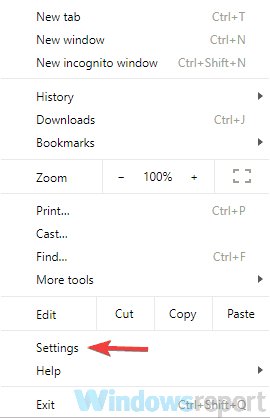
- Scroll helemaal naar beneden en klik op Geavanceerd.
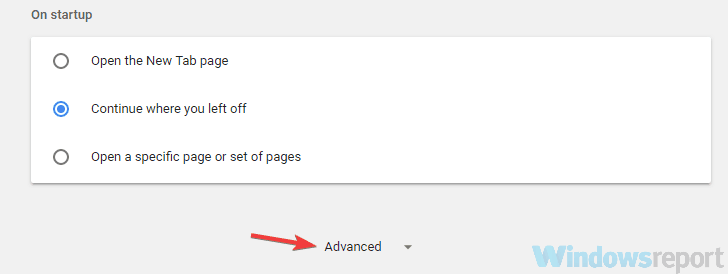
- In de Privacy sectie klik Inhoudsinstellingen.
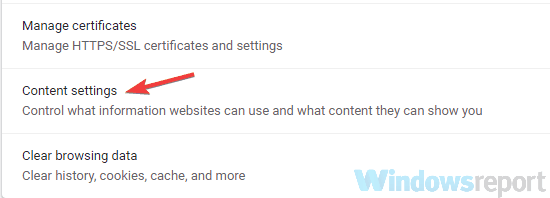
- Selecteer nu PDF documenten van de lijst.
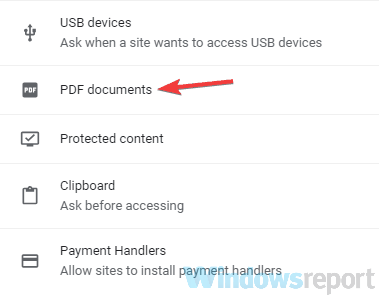
- Nu inschakelen Downloaden PDF bestanden in plaats van ze automatisch te openen in Chrome keuze.
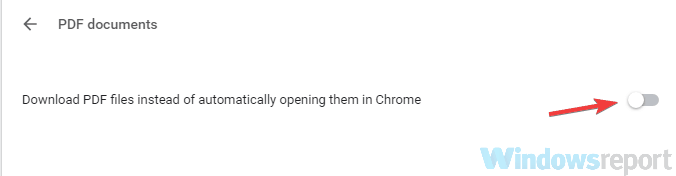
Volgens gebruikers, als je krijgt Kan PDF-document niet laden bericht in Chrome, is het probleem mogelijk uw inhoudsinstellingen.
Chrome is standaard ingesteld om pdf-bestanden intern te openen, maar u kunt dit probleem mogelijk omzeilen door ervoor te kiezen pdf-bestanden te openen in een speciale pdf-viewer.
Nadat u dat hebt gedaan, worden alle PDF-documenten die u in Chrome probeert te bekijken, gedownload en moet u ze openen in een PDF-lezer van derden.
Voer een systeemscan uit om mogelijke fouten te ontdekken

Download herstel
PC-reparatietool

Klik Start scan om Windows-problemen te vinden.

Klik Repareer alles om problemen met gepatenteerde technologieën op te lossen.
Voer een pc-scan uit met Restoro Repair Tool om fouten te vinden die beveiligingsproblemen en vertragingen veroorzaken. Nadat de scan is voltooid, vervangt het reparatieproces beschadigde bestanden door nieuwe Windows-bestanden en -componenten.
Dit is niet de beste oplossing, maar het is een solide oplossing die voor veel gebruikers werkte, dus misschien wilt u het uitproberen.
PDF-bestanden worden niet goed afgedrukt in Windows 10? Bekijk dan deze complete gids.
5. Zorg ervoor dat Google Chrome up-to-date is
- Klik op de Menu knop in de rechterbovenhoek.
- Kies nu Help > Over Google Chrome.
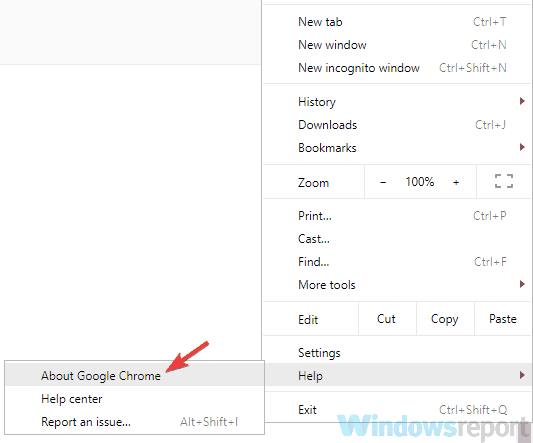
- Er verschijnt een nieuw tabblad met de huidige versie van Chrome die u hebt geïnstalleerd.
- Bovendien controleert Chrome nu op de nieuwste updates en installeert deze automatisch op de achtergrond.
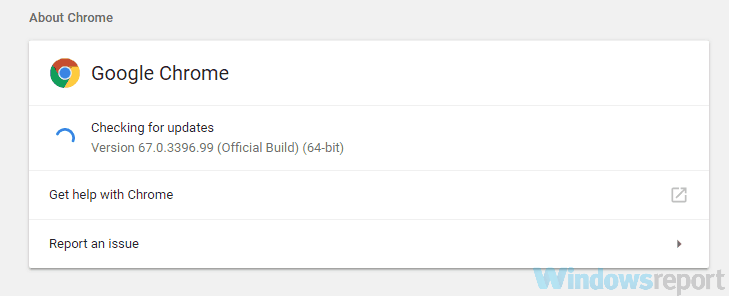
Opmerking: Volgens gebruikers, soms Kan PDF-document niet laden bericht kan verschijnen als uw browser verouderd is. Bepaalde storingen kunnen af en toe optreden, maar de beste manier is om uw browser bij te werken.
Google Chrome downloadt de ontbrekende updates automatisch op de achtergrond, maar soms kunt u om verschillende redenen een update overslaan.
Nadat de updates zijn geïnstalleerd, controleert u of het probleem zich nog steeds voordoet.
6. Verwijder problematische extensies
- Klik op de Menu pictogram in de rechterbovenhoek en kies Meer tools > Extensies uit de menukaart.
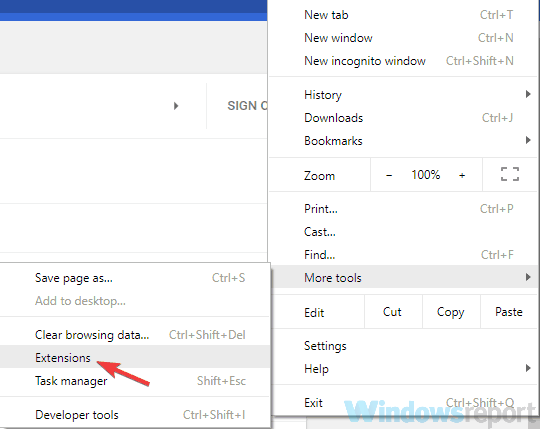
- U zou nu een lijst moeten zien met alle extensies die u hebt geïnstalleerd.
- Om de extensie uit te schakelen, hoeft u alleen maar op de kleine schakelaar naast de naam van de extensie te klikken. Herhaal dit voor alle extensies in de lijst.
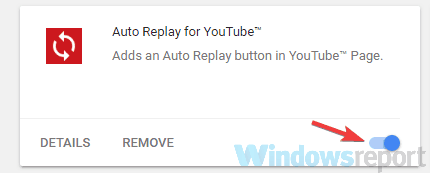
Opmerking: Sommige extensies kunnen uw browser verstoren en veroorzaken Kan PDF-document niet laden berichten tijdens het bekijken van bepaalde bestanden.
Nadat u alle extensies heeft uitgeschakeld, start u Chrome opnieuw. Als het probleem niet verschijnt, is het zeker dat een van uw extensies dit veroorzaakt. Schakel de extensies één voor één in totdat u het probleem opnieuw kunt creëren.
Zodra u de problematische extensie hebt gevonden, verwijdert u deze en controleert u of dat uw probleem permanent oplost.
7. Cache wissen
- Klik op de Menu pictogram in de rechterbovenhoek en selecteer Instellingen uit de menukaart. Scroll naar de onderkant van de pagina en klik op Geavanceerd.
- Klik nu op Browsergeschiedenis verwijderen.
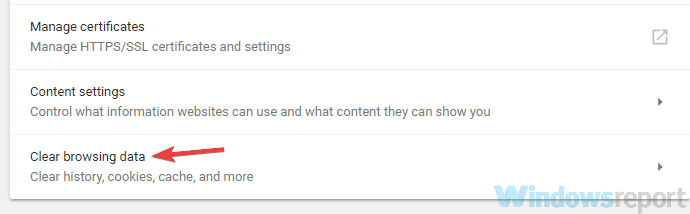
- Nu moet je instellen Tijdsbestek naar Altijd.
- Klik op de Verwijder gegevens knop om door te gaan.
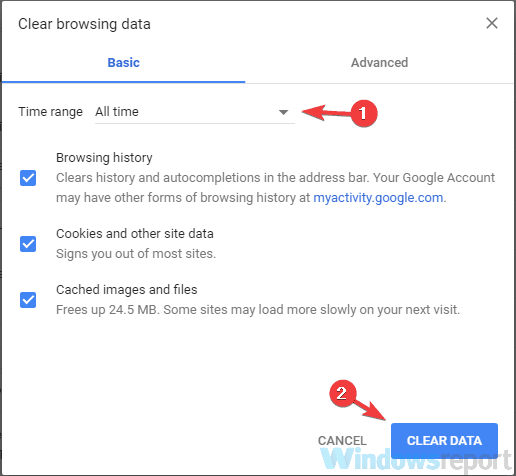
Opmerking: Uw browser slaat allerlei soorten bestanden op uw pc op om bepaalde websites sneller weer te geven, maar soms kunnen cachebestanden beschadigd raken en dit kan tot verschillende fouten leiden.
Als je krijgt Kan PDF-document niet laden bericht, misschien heeft het probleem te maken met uw cache, en om het op te lossen, raden we u aan het te wissen.
8. Google Chrome resetten
- Open de Tabblad Instellingen en scroll helemaal naar beneden en klik op Geavanceerd.
- bevind zich Resetten en opruimen sectie en klik op Reset instellingen knop.
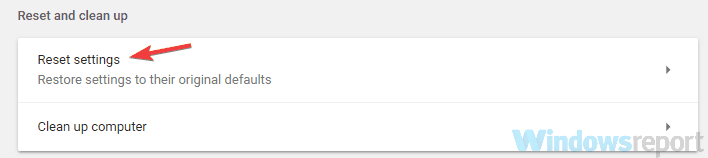
- Klik nu op de Resetten knop om te bevestigen.
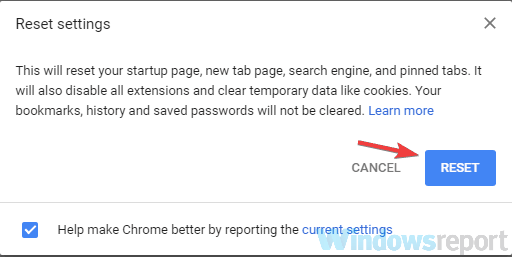
Opmerking: Volgens gebruikers kunnen bepaalde instellingen in uw browser dit probleem soms veroorzaken. Als u de problematische instelling niet kunt vinden, is het raadzaam uw browser terug te zetten naar de standaardinstellingen.
Door dit te doen, verwijdert u alle extensies, instellingen en browsegeschiedenis. Als u sommige van uw gegevens, zoals bladwijzers, wilt behouden, moet u er een back-up van maken of synchronisatie inschakelen.
Nadat u uw browser opnieuw hebt ingesteld, controleert u of het probleem zich nog steeds voordoet. Als u uw instellingen en browsegeschiedenis wilt herstellen, moet u zich aanmelden bij uw Google-account, zodat al uw gegevens worden hersteld.
9. Probeer PDF-lezers van derden te gebruiken

Soms Kan PDF-document niet laden bericht kan alleen betrekking hebben op uw browser. Hoewel het lezen van een PDF-bestand in uw browser de meest eenvoudige oplossing is, is het beter om een speciale PDF-lezer te gebruiken.
Nitro Gratis PDF-lezer is een geweldige PDF-viewer en biedt veel geavanceerde functies die u niet in uw browser zult vinden.
Als u deze foutmelding in uw browser blijft krijgen, is dit misschien een perfect moment om te overwegen een speciale PDF-lezer te gebruiken.
⇒ Nitro gratis pdf-lezer downloaden
Kan PDF-document niet laden bericht is meestal gerelateerd aan uw browser en in de meeste gevallen kunt u het probleem oplossen door uw instellingen te wijzigen.
Als dat niet werkt, wilt u misschien een andere browser proberen of een speciale PDF-lezer gebruiken.
Welke oplossing werkte voor jou? Laat het ons weten in de comments hieronder!
 Nog steeds problemen?Repareer ze met deze tool:
Nog steeds problemen?Repareer ze met deze tool:
- Download deze pc-reparatietool goed beoordeeld op TrustPilot.com (download begint op deze pagina).
- Klik Start scan om Windows-problemen te vinden die pc-problemen kunnen veroorzaken.
- Klik Repareer alles om problemen met gepatenteerde technologieën op te lossen (Exclusieve korting voor onze lezers).
Restoro is gedownload door 0 lezers deze maand.
Veel Gestelde Vragen
Als u dergelijke problemen ondervindt, volgt u dit: speciale gids over wat u moet doen als uw PDF-bestand niet wordt geopend.
U kunt lokale PDF-bestanden openen met Google Chrome, dus klik met de rechtermuisknop op uw PDF en selecteer Google Chrome in de opties Openen met. Deze moet je ook gebruiken Chrome-extensies voor het bewerken van PDF's.
Ja, het is mogelijk om dit te doen. Klik met de rechtermuisknop op uw PDF en selecteer Google Docs van Openen met en gebruik dit beknopte handleiding wanneer Google Documenten niet wil afdrukken.
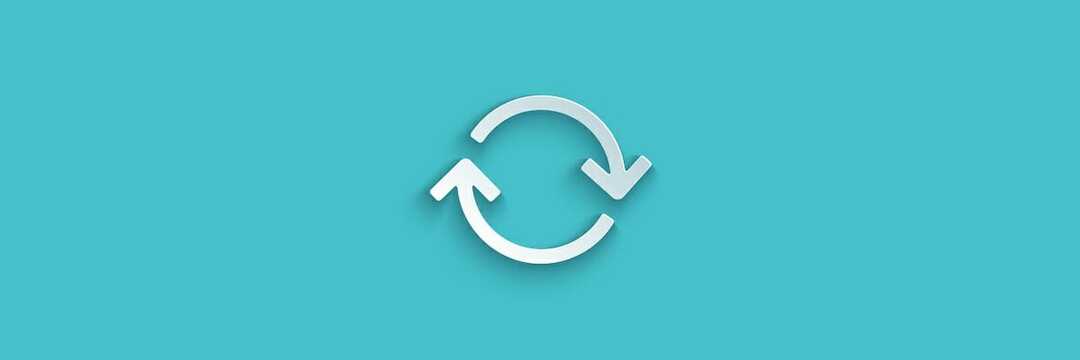


![FIX: Er is een probleem opgetreden bij het lezen van dit document [Adobe-fout]](/f/891d173e8ef31471507e1b5007f460e3.jpg?width=300&height=460)